Trčanje Linuxa i bolesno na pod-paru DNS-aposlužitelji imena koji vam pruža lokalni ISP? Želite li ubrzati stvari dodavanjem Google DNS-a, OpenDNS-a ili drugih, ali niste sigurni kako to učiniti? Možemo pomoći! Slijedite ovaj vodič kako biste saznali kako možete promijeniti postavke DNS-a na Linuxu.
Koju DNS uslugu treće strane trebam koristiti?
Postoji mnogo različitih DNS-ova treće stranedostupni pružatelji usluga. Mnogi ljudi imaju tendenciju da pristupaju Googleovom javnom DNS servisu jer ima brzinu pretraživanja. Tu su i CloudFlare-ova DNS usluga koja tvrdi da poštuje vašu privatnost i OpenDNS, omiljen u poslovnom prostoru.
Ne želite koristiti ove tri usluge? Pogledajte odličan popis alternativa tvrtke DuckDuckGo!
Promijenite postavke DNS-a u Gnome Shellu
Da biste promijenili postavke poslužitelja imena domena naGnome Shell radno okruženje, morat ćete raditi unutar aplikacije Gnome postavki jer je u posljednjim izdanjima Gnome promijenio način rada mrežnog apleta na ploči.
Za pristup području postavki otvorite način pregleda aplikacije pritiskom na Windows tipku na tipkovnici. Odatle pišite u "Postavke". Otvorite aplikaciju koja je označena kao "Postavke".

Gnome Settings ima prilično puno opcija i postavki. Na bočnoj traci ispunjenoj postavkama pronađite opciju "Mreža" i odaberite je mišem.
U "Mreži" vidjet ćete svoje mrežne adaptere,mrežne opcije proxyja itd. Potražite zadanu vezu koju koristite za pristup internetu i lokalnoj mreži. Zatim kliknite ikonu zupčanika pored sebe.
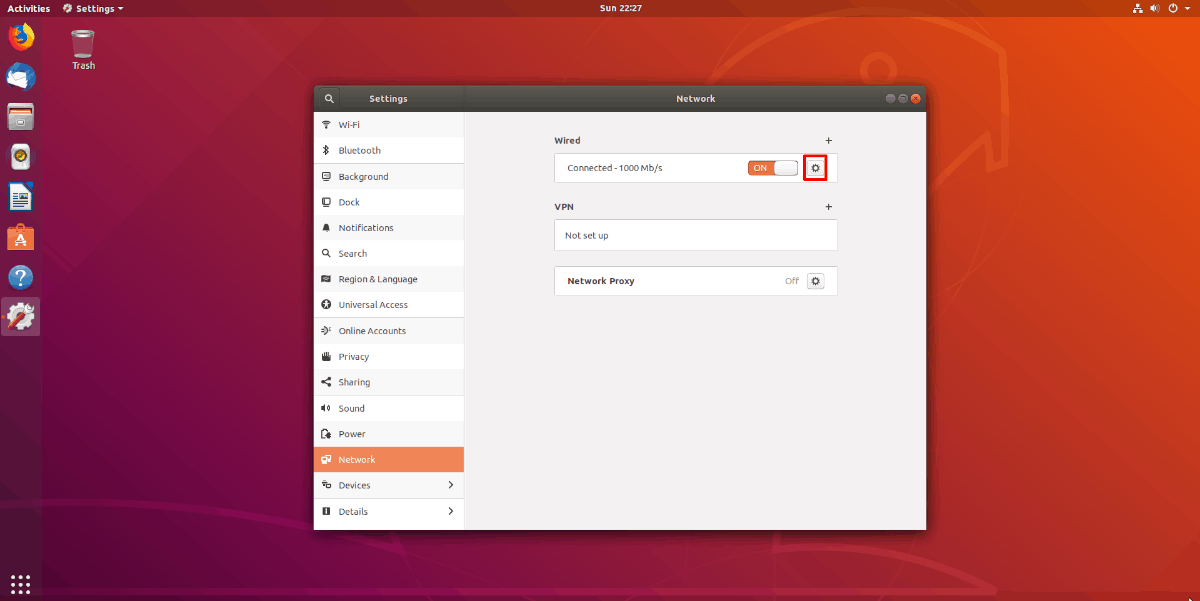
Odabir ikone zupčanika prikazat će vam svevažne postavke koje se odnose na vašu zadanu internetsku vezu. U ovom ćemo području moći razmišljati o načinu na koji su Gnome Desktop i Network Manager postavili vašu DNS vezu.
Gnome će prema zadanim postavkama koristiti DNS postavke koje mu usmjerivač daje. Da biste promijenili ove postavke, kliknite na karticu IPv4. Zatim idite na okvir "DNS" i isključite klizač "Automatski".
Napomena: ako trebate dodati IPv6 DNS postavke, kliknite karticu IPv6 i ponovite postupak opisan za IPv4 u Gnome Shellu.
Nakon što je za vezu onemogućena automatska opcija, moći ćete postaviti svoje DNS postavke na sve što želite. U okviru slobodno ispunite sve postavke DNS-a treće strane koje želite.
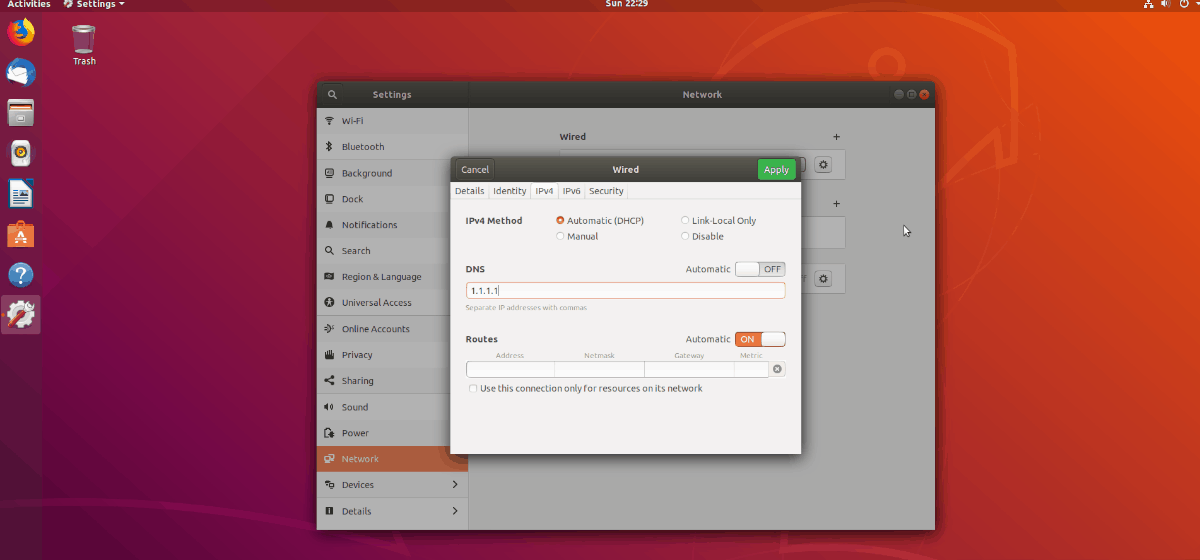
Kada završite s dodavanjem detalja DNS poslužitelja u okvir za vezu, kliknite "Apply" i ponovo pokrenite svoje računalo. Nakon prijave natrag, računalo će koristiti nove DNS postavke!
Promijenite DNS postavke u ostalim GTK radnim okruženjima
Promjena postavki DNS-a na radnoj površini Linuxaokruženja poput Mate, XFCE i drugih su vrlo slična, jer svi koriste isti aplet za mrežno povezivanje. Otvorite radnu površinu i kliknite na ikonu mreže na ploči da biste otkrili izbornik svojih veza. Zatim kliknite na opciju "Uredi veze".
Klikom na "Uredi veze" otvorit će se uređivač veze mrežnog upravitelja. U ovom prozoru vidjet ćete zadanu mrežnu vezu.
Označite zadanu mrežnu vezu u koju želite dodati i prilagođene DNS postavke. Zatim kliknite ikonu zupčanika u donjem lijevom dijelu zaslona da biste uredili parametre ove veze.
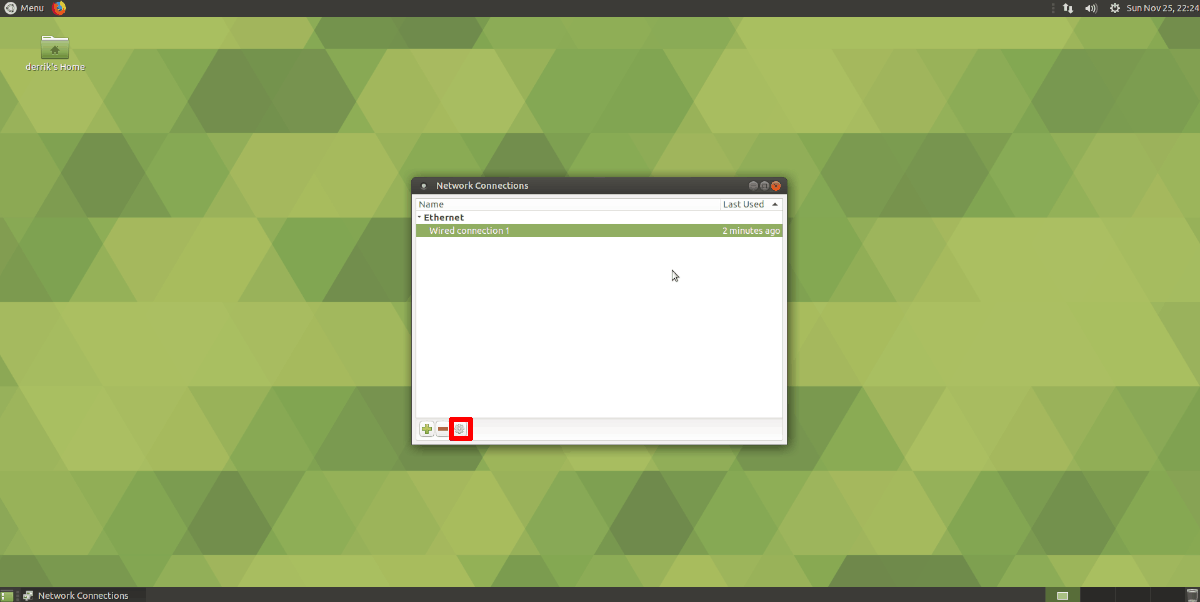
Nakon odabira ikone zupčanika, vidjet će se prozor na kojem piše "Uređivanje X veze". Pogledajte kroz ovaj prozor karticu "IPv4 postavke" i odaberite je.
Napomena: ako imate dodati IPv6 DNS postavke za dodavanje, kliknite karticu "IPv6 postavke" i unesite svoje postavke u okvir "Dodatni DNS poslužitelji".
Pronađite okvir "Dodatni DNS poslužitelji", kliknite ga i dodajte željene DNS IP adrese. Kada završite, kliknite gumb "Spremi".
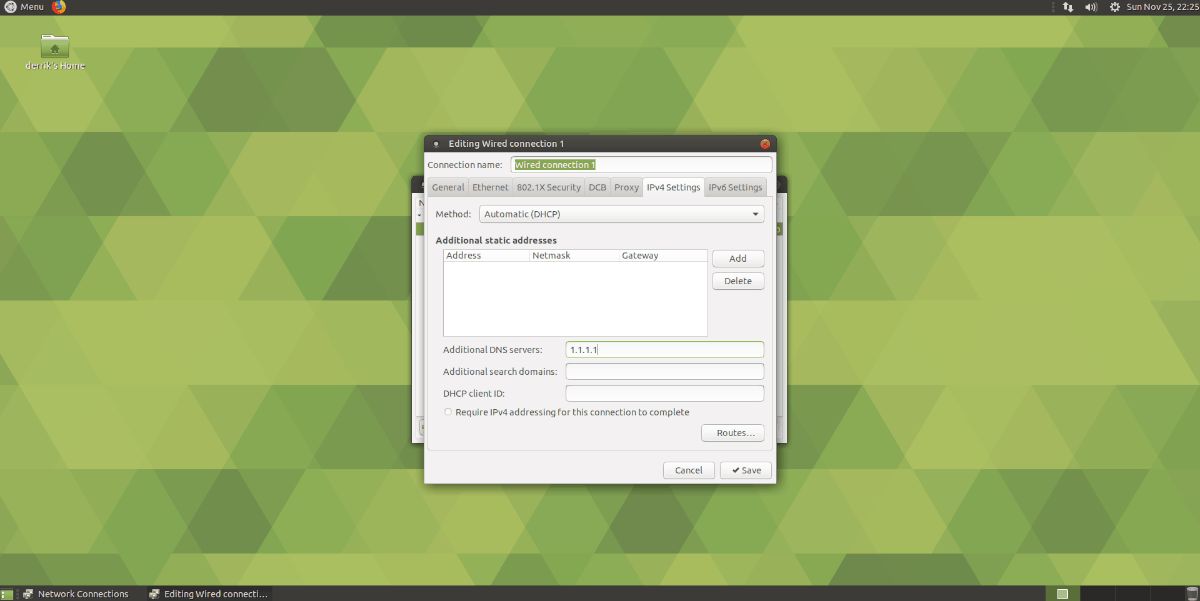
Ponovo pokrenite svoje Linux računalo. Kad se vratite na mrežu, trebao bi koristiti nove poslužitelje domena koje ste primijenili u Network Manageru.
Promijenite DNS postavke na KDE Plasma 5
KDE plazma 5 uvelike se razlikuje od bilo koje drugeradnom okruženju na Linuxu (osim LXQt-a), pa ćemo istražiti kako zasebno promijeniti DNS postavke u ovom radnom okruženju. Za početak kliknite ikonu Ethernet (ili ikonu WiFi ako koristite bežičnu vezu) na ploči, a zatim odaberite ikonu zupčanika koja će se privesti u područje mrežnih postavki KDE.
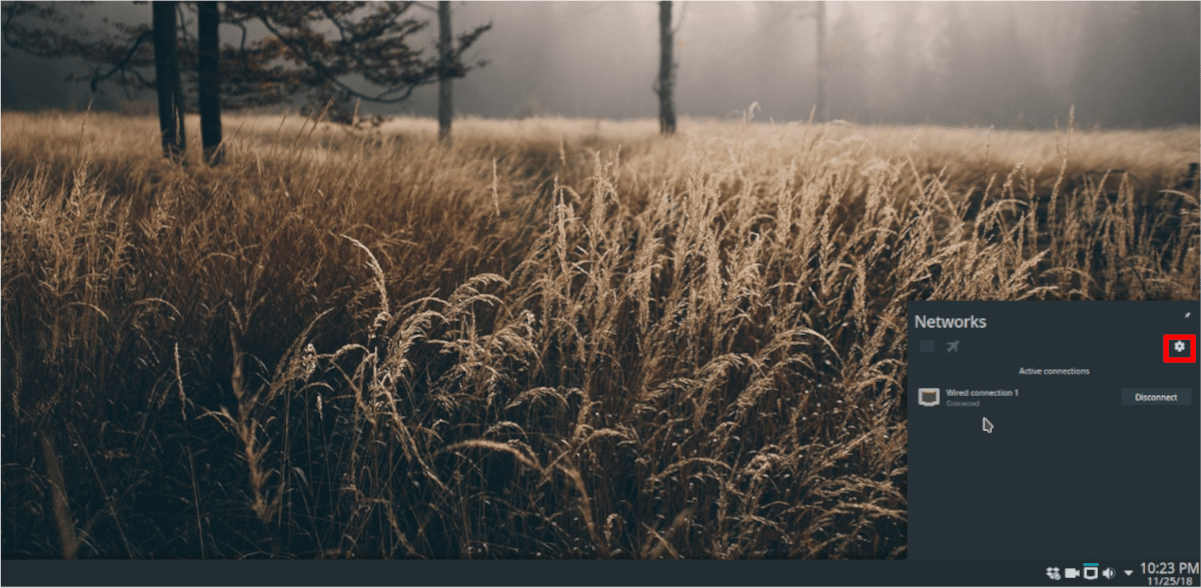
Izaberite mrežnu vezu koju koristite za pristup internetu na lijevoj strani. Zatim pronađite karticu "IPv4" i kliknite je.
U odjeljku IPv4 pronađite okvir s metodama i promijenite ga u "Samo automatske adrese". Zatim unesite svoje podatke o DNS vezi u okvir, odvajajući više IP adresa zarezima.
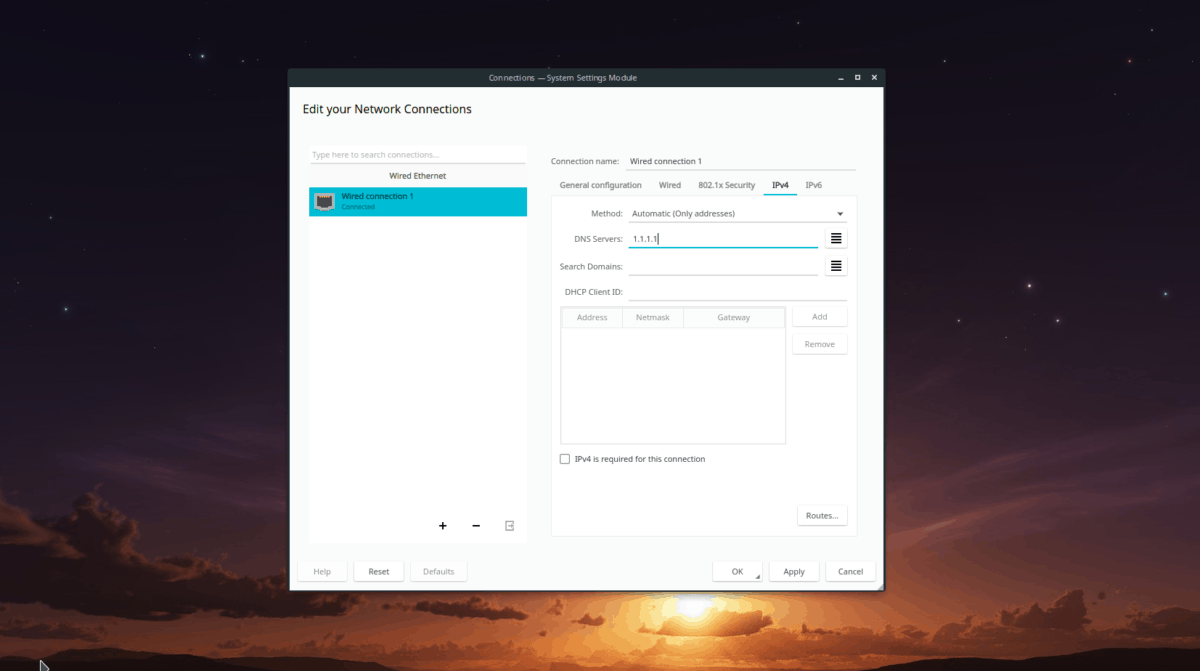
Napomena: da li se IPv6 DNS postavke moraju primijeniti na KDE Plasma radnoj površini? Kliknite karticu "IPv6" u području KDE veza. Ispunite svoje podatke u okviru "Ostali DNS poslužitelji".
Kada završite s primjenom postavki, kliknite"Primjeni" za spremanje u sustav. Ponovno pokrenite računalo i ponovno se prijavite da biste dovršili postupak. Nakon prijave, KDE bi trebao koristiti nove postavke DNS poslužitelja.












komentari